Excel如何使用md5加密
发布于 2022-10-25 17:11:02 浏览 788 次
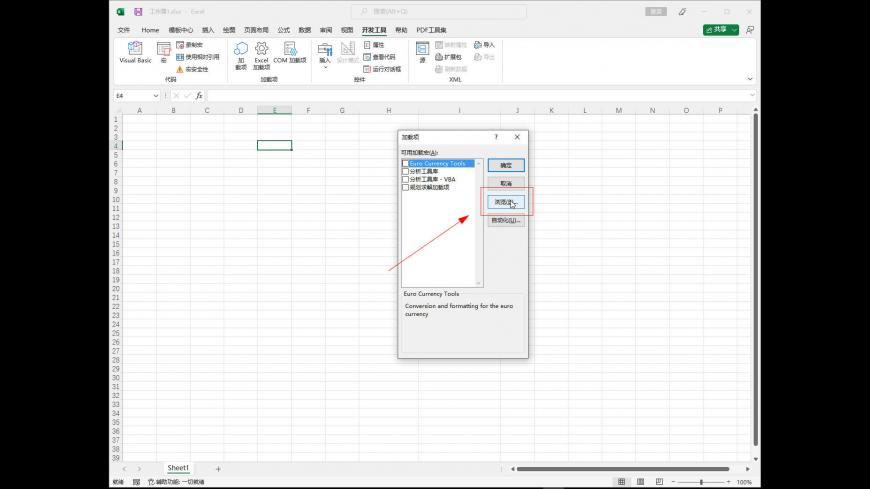
1.选择顶部【开发工具】菜单,点击【Excel加载项】工具按钮。
2.在加载项对话框中,选择【浏览】按钮。
3.在浏览窗口选择下载好的宏文件,然后点击【确定】。
4.在加载项对话框中,选中【Md5】选项,然后点击【确定】。
5.如果弹出Microsoft Excel 安全声明对话框,直接关闭。
6.打开宏文件所在文件夹,右键宏文件并选中【属性】菜单。
7.在属性对话框中,选中【常规】选项卡,勾选底部【解除锁定】选项,然后点击【确定】。
8.关闭工作簿重新打开,直接关闭MD5计算器对话窗口。
9.在单元格中输入【=Md5_String_Calc(G6)】公式即可,其中G6为需要加密的单元格。
系统:win10
版本:Excel 2021
选择顶部【开发工具】菜单,点击【Excel加载项】工具按钮。
▼ 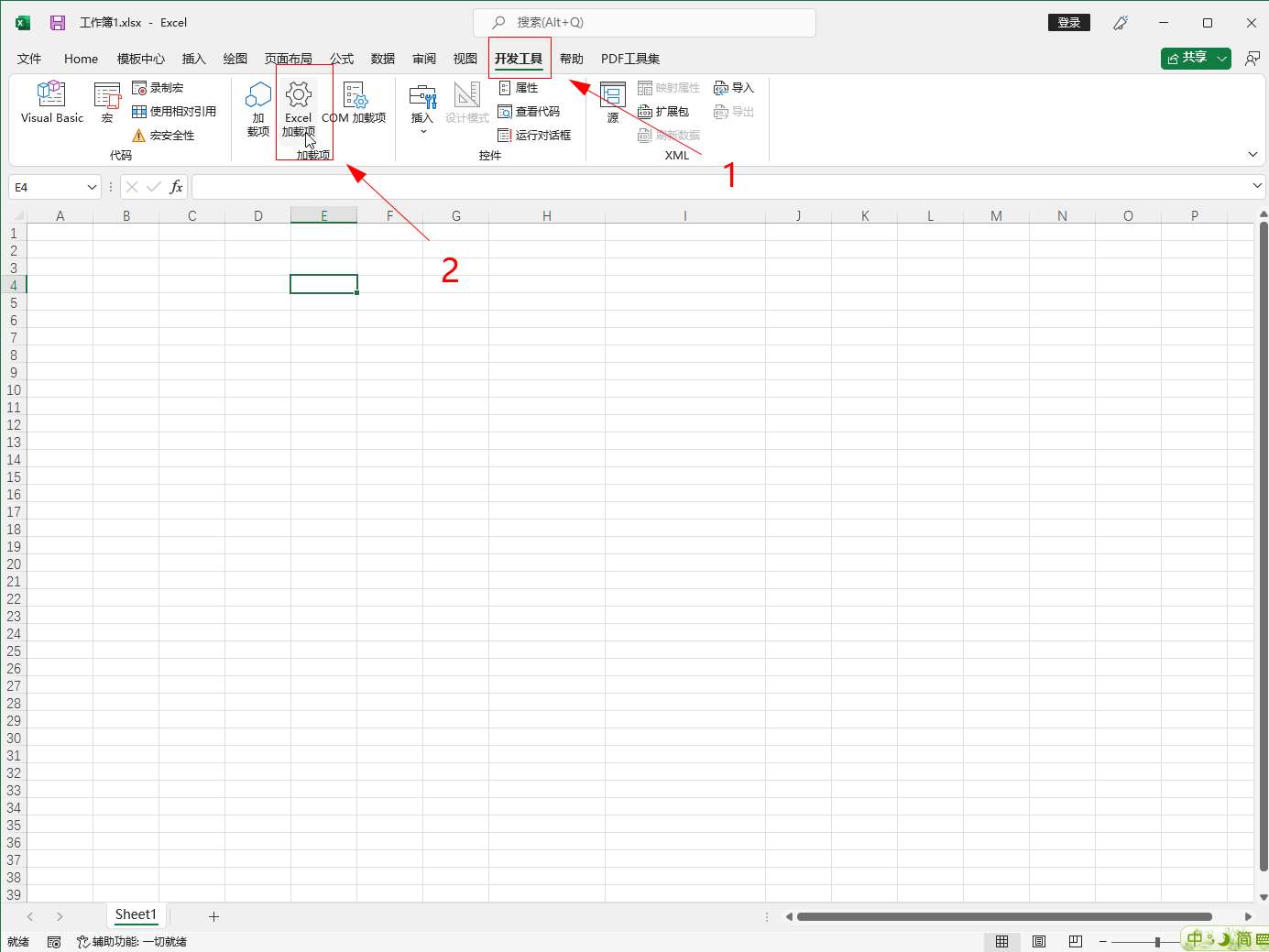
选择顶部【开发工具】菜单,点击【Excel加载项】工具按钮。
2、
点击浏览
在加载项对话框中,选择【浏览】按钮。
▼ 
在加载项对话框中,选择【浏览】按钮。
3、
选择宏文件
在浏览窗口选择下载好的宏文件,然后点击【确定】。
▼ 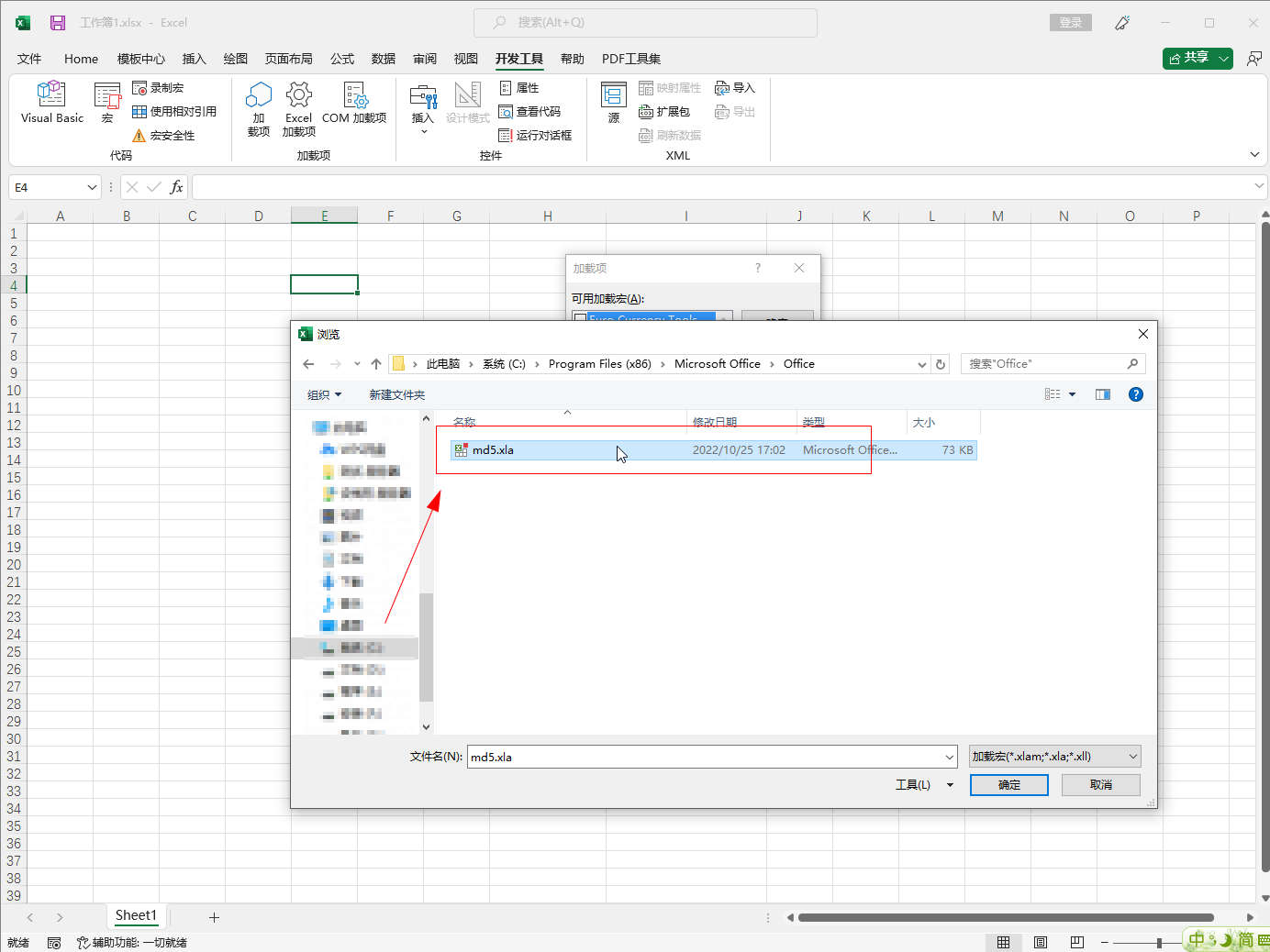
在浏览窗口选择下载好的宏文件,然后点击【确定】。
4、
点击确定
在加载项对话框中,选中【Md5】选项,然后点击【确定】。
▼ 
在加载项对话框中,选中【Md5】选项,然后点击【确定】。
5、
关闭安全声明
如果弹出Microsoft Excel 安全声明对话框,直接关闭。
▼ 
如果弹出Microsoft Excel 安全声明对话框,直接关闭。
6、
打开宏文件属性
打开宏文件所在文件夹,右键宏文件并选中【属性】菜单。
▼ 
打开宏文件所在文件夹,右键宏文件并选中【属性】菜单。
7、
解除锁定
在属性对话框中,选中【常规】选项卡,勾选底部【解除锁定】选项,然后点击【确定】。
▼ 
在属性对话框中,选中【常规】选项卡,勾选底部【解除锁定】选项,然后点击【确定】。
8、
重启excel文件
关闭工作簿重新打开,直接关闭MD5计算器对话窗口。
▼ 
关闭工作簿重新打开,直接关闭MD5计算器对话窗口。
9、
输入加密公式
在单元格中输入【=Md5_String_Calc(G6)】公式即可,其中G6为需要加密的单元格。
▼ 
在单元格中输入【=Md5_String_Calc(G6)】公式即可,其中G6为需要加密的单元格。
2.在加载项对话框中,选择【浏览】按钮。
3.在浏览窗口选择下载好的宏文件,然后点击【确定】。
4.在加载项对话框中,选中【Md5】选项,然后点击【确定】。
5.如果弹出Microsoft Excel 安全声明对话框,直接关闭。
6.打开宏文件所在文件夹,右键宏文件并选中【属性】菜单。
7.在属性对话框中,选中【常规】选项卡,勾选底部【解除锁定】选项,然后点击【确定】。
8.关闭工作簿重新打开,直接关闭MD5计算器对话窗口。
9.在单元格中输入【=Md5_String_Calc(G6)】公式即可,其中G6为需要加密的单元格。
适用环境:
型号:台式机系统:win10
版本:Excel 2021
问题解析:
【】
1、 打开Excel加载项选择顶部【开发工具】菜单,点击【Excel加载项】工具按钮。
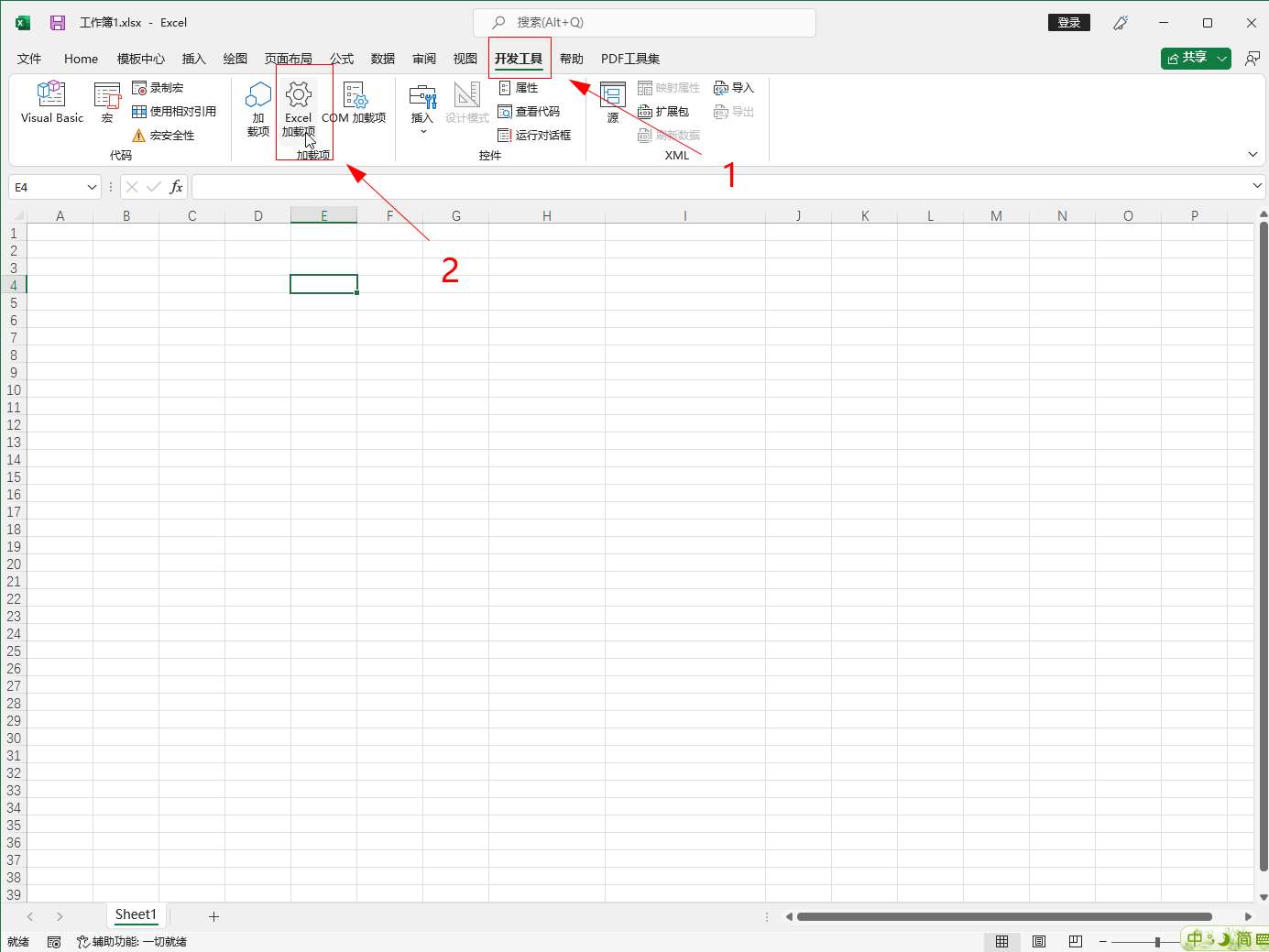
在加载项对话框中,选择【浏览】按钮。

在浏览窗口选择下载好的宏文件,然后点击【确定】。
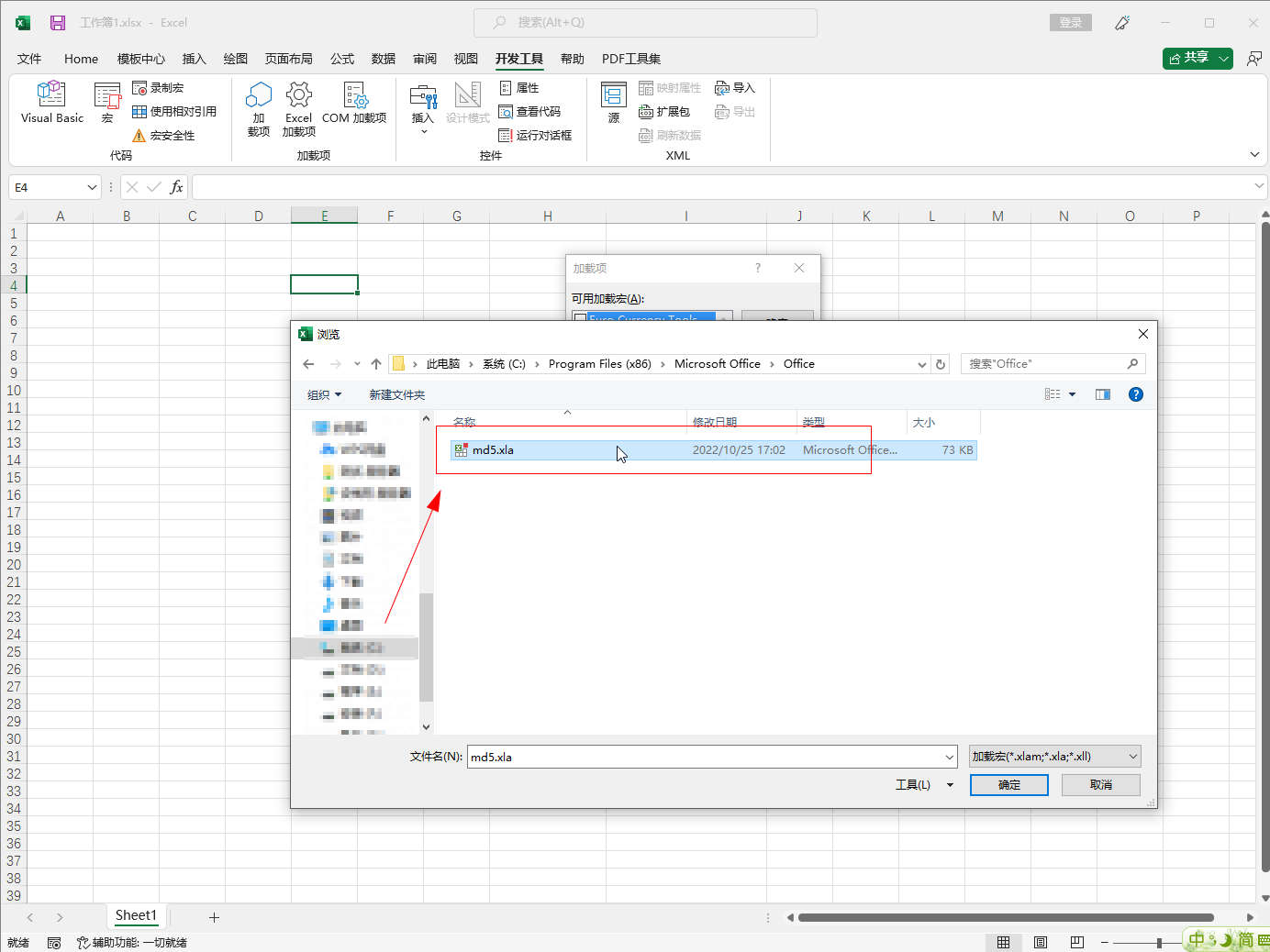
在加载项对话框中,选中【Md5】选项,然后点击【确定】。

如果弹出Microsoft Excel 安全声明对话框,直接关闭。

打开宏文件所在文件夹,右键宏文件并选中【属性】菜单。

在属性对话框中,选中【常规】选项卡,勾选底部【解除锁定】选项,然后点击【确定】。

关闭工作簿重新打开,直接关闭MD5计算器对话窗口。

在单元格中输入【=Md5_String_Calc(G6)】公式即可,其中G6为需要加密的单元格。

插件/素材:
总结/注意事项:
1.如何快速启用宏,详见《Excel怎么快速启用宏》一文。
2.如果菜单中没有【开发工具】项,请参考《如何启用excel开发工具》一文。
3.使用MD5宏计算后,需要将结果转换为值,并关闭加载项,否者每次打开工作簿都会弹出MD5计算器对话框。
4.文章提到的md5.xla文件,可以在“插件/素材”项中下载。
相关推荐
-
-
CAD版本如何向下兼容转换CAD图纸的格式
-
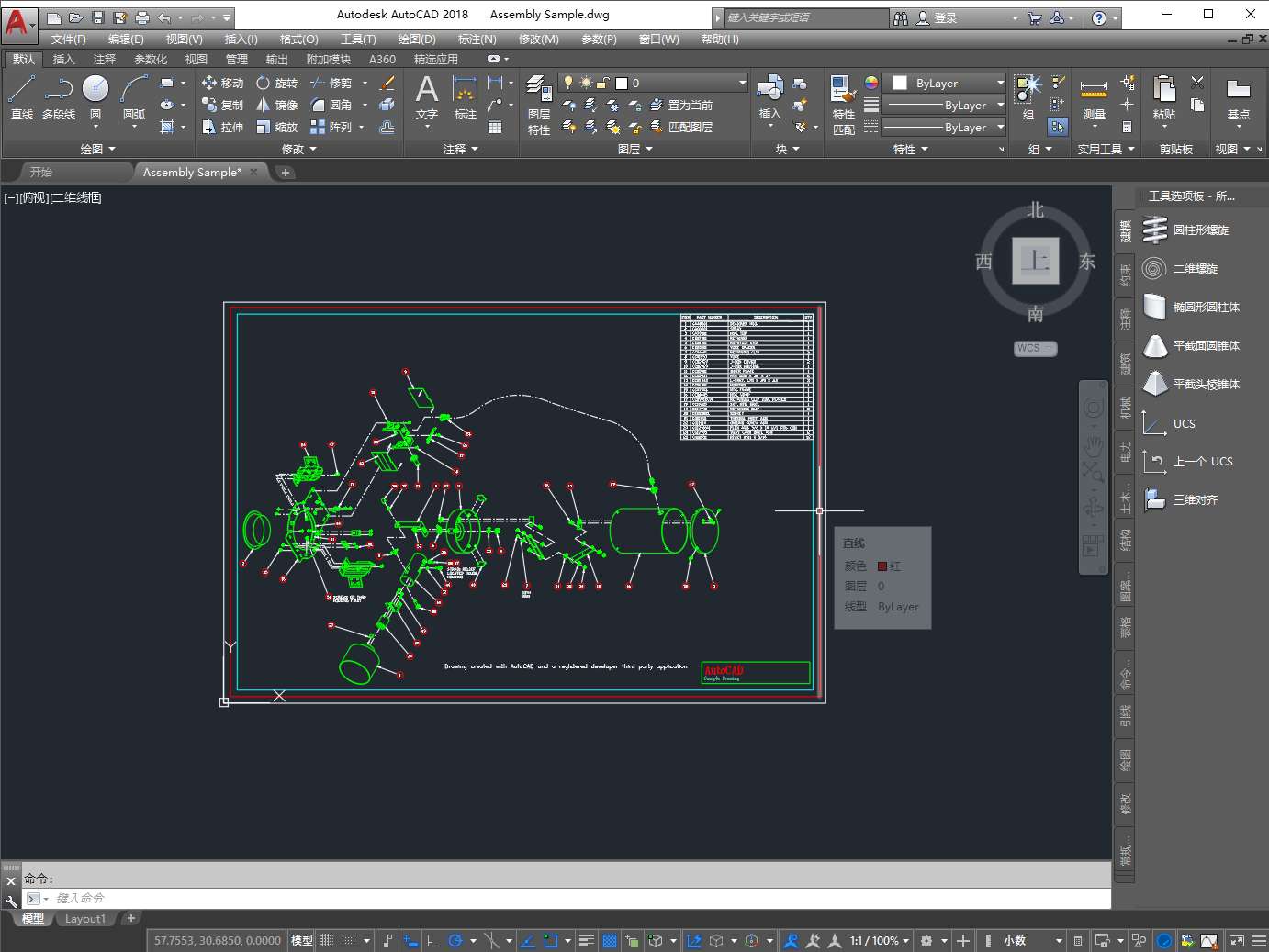
-
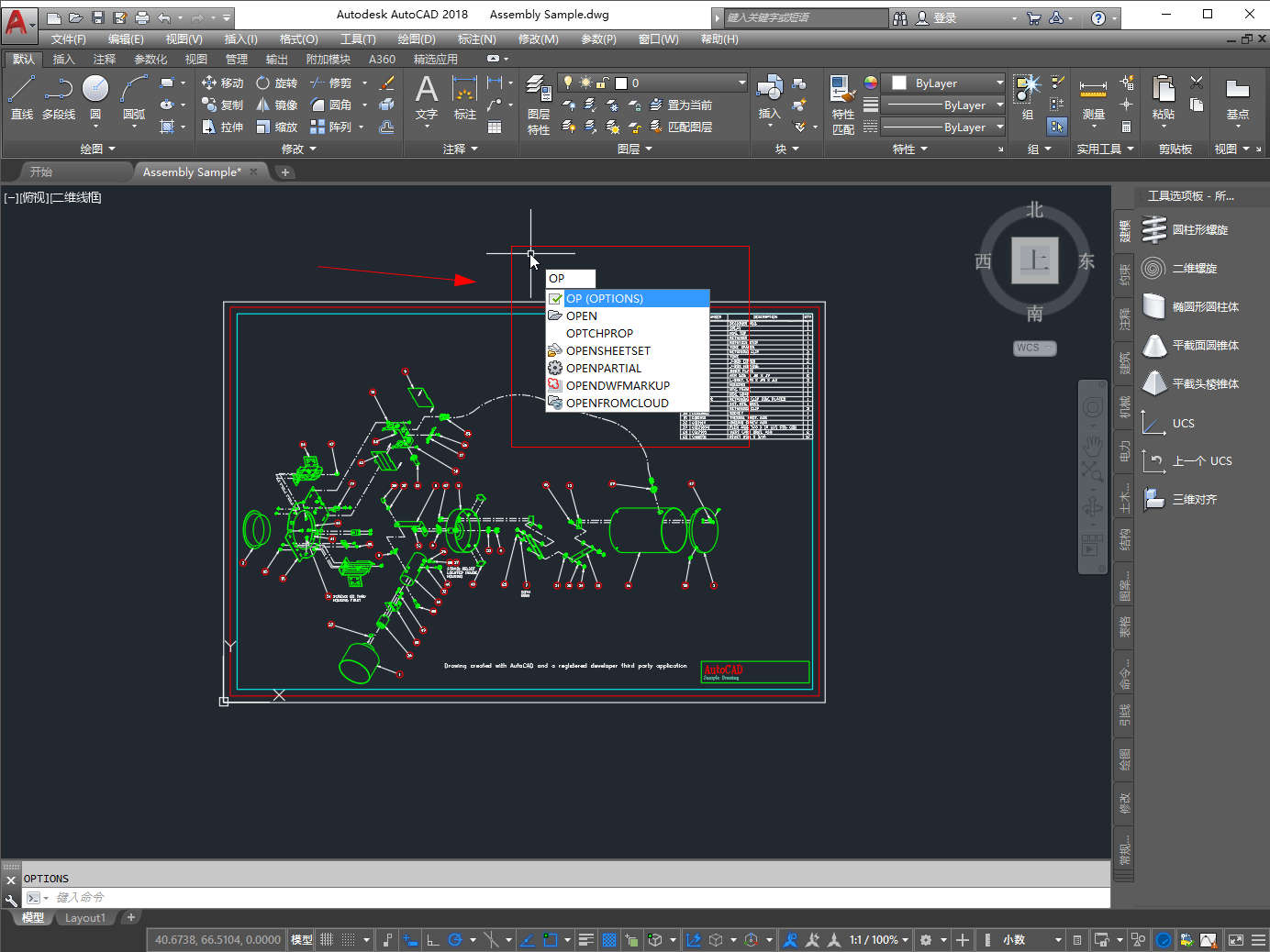
-
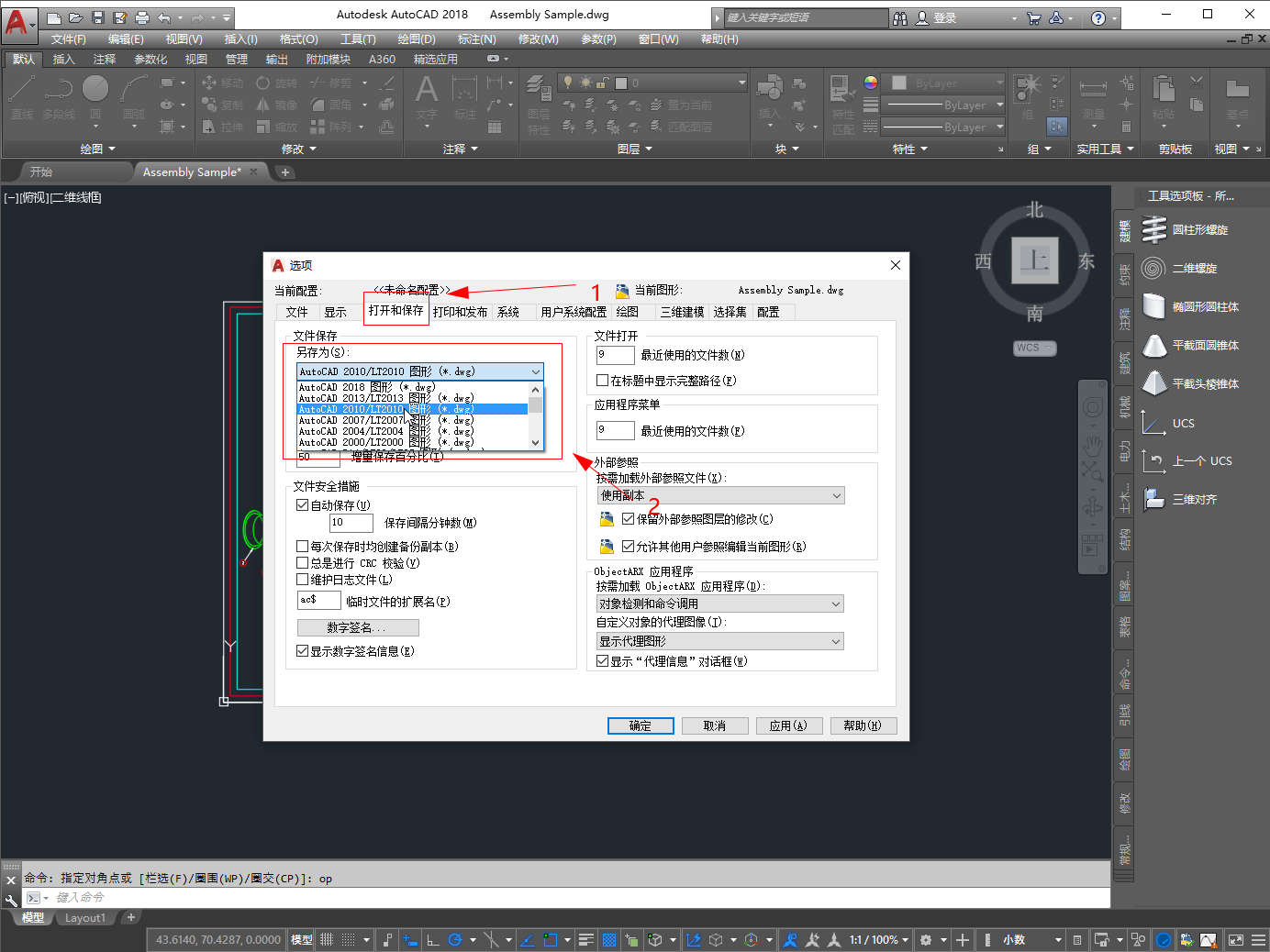
- 发布于2022-11-11 00:33:35 1184个赞
-
-
-
sqlite如何替换换行符
发布于2022-11-11 00:30:44 698个赞 -
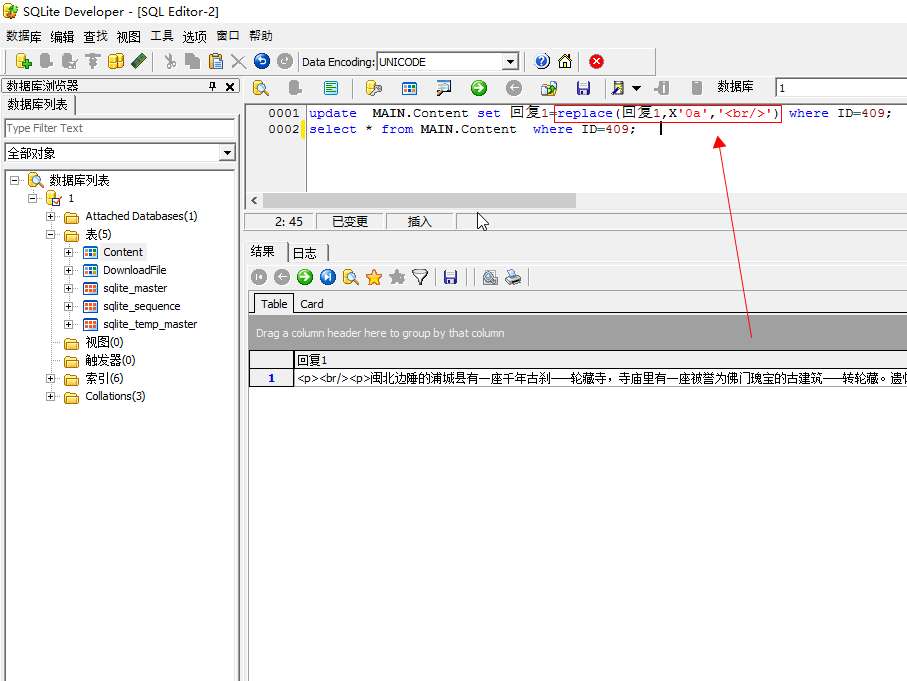
-
-
-
excel如何截取单元格字符串长度
-
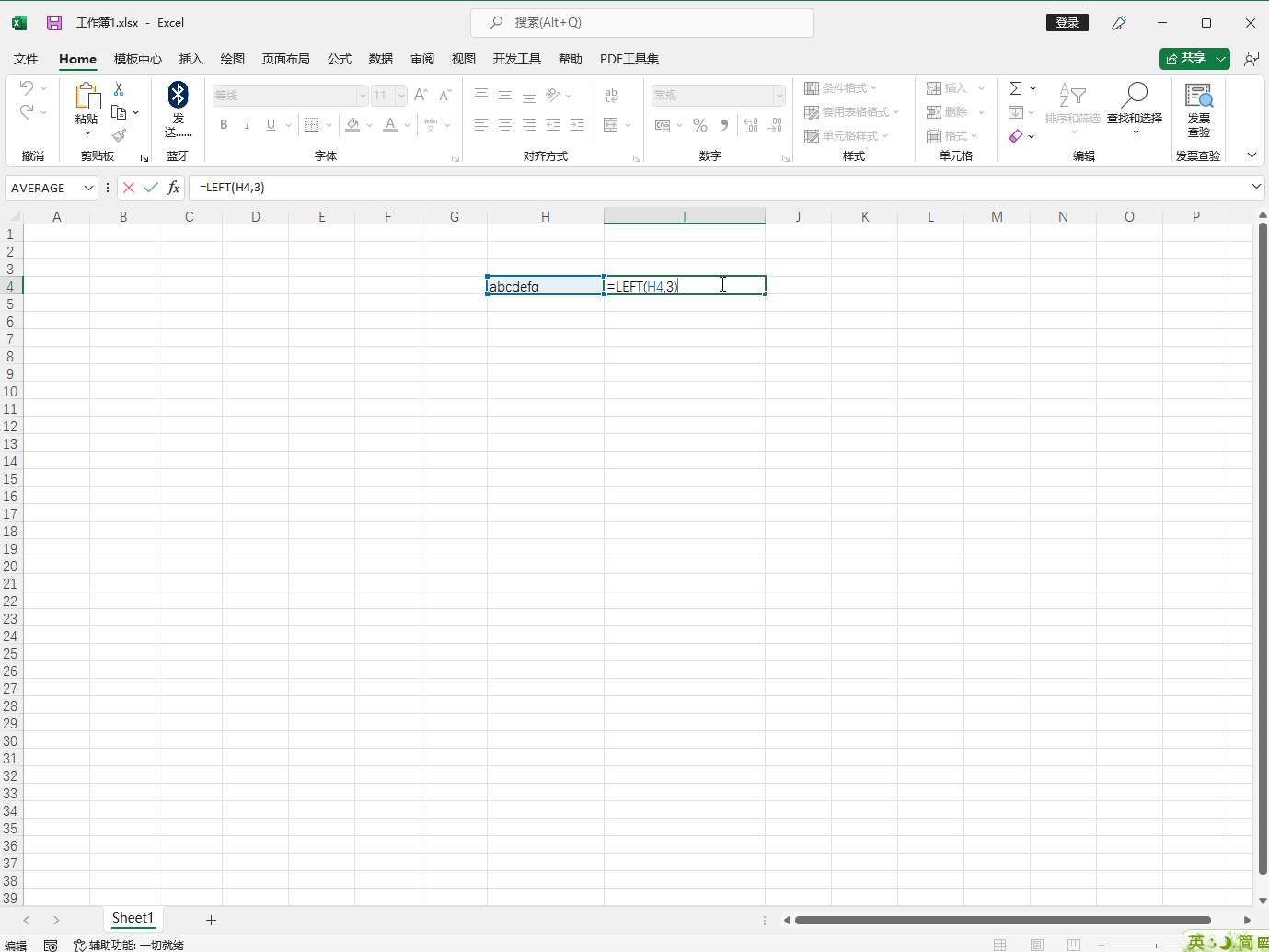
-
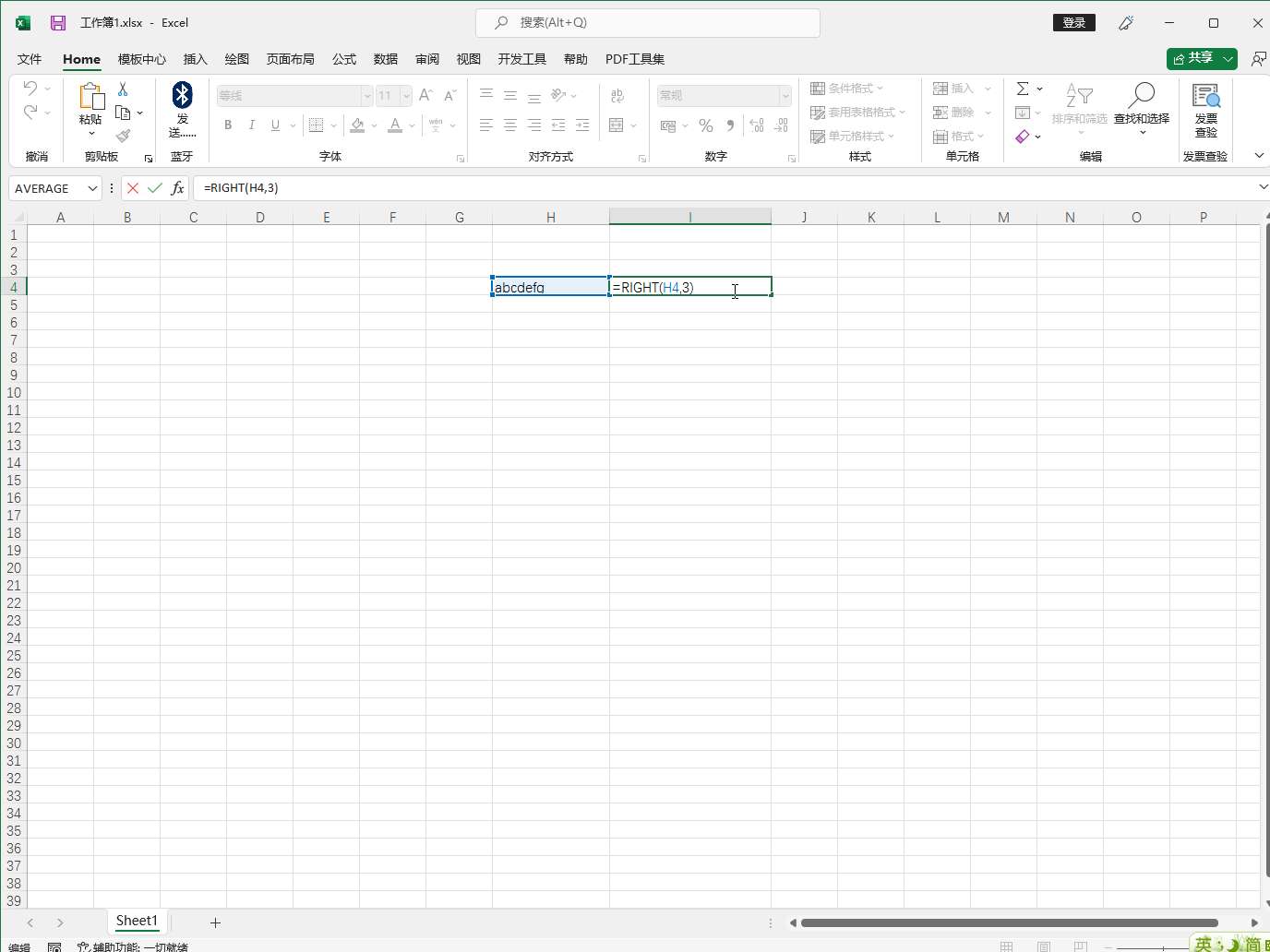
-
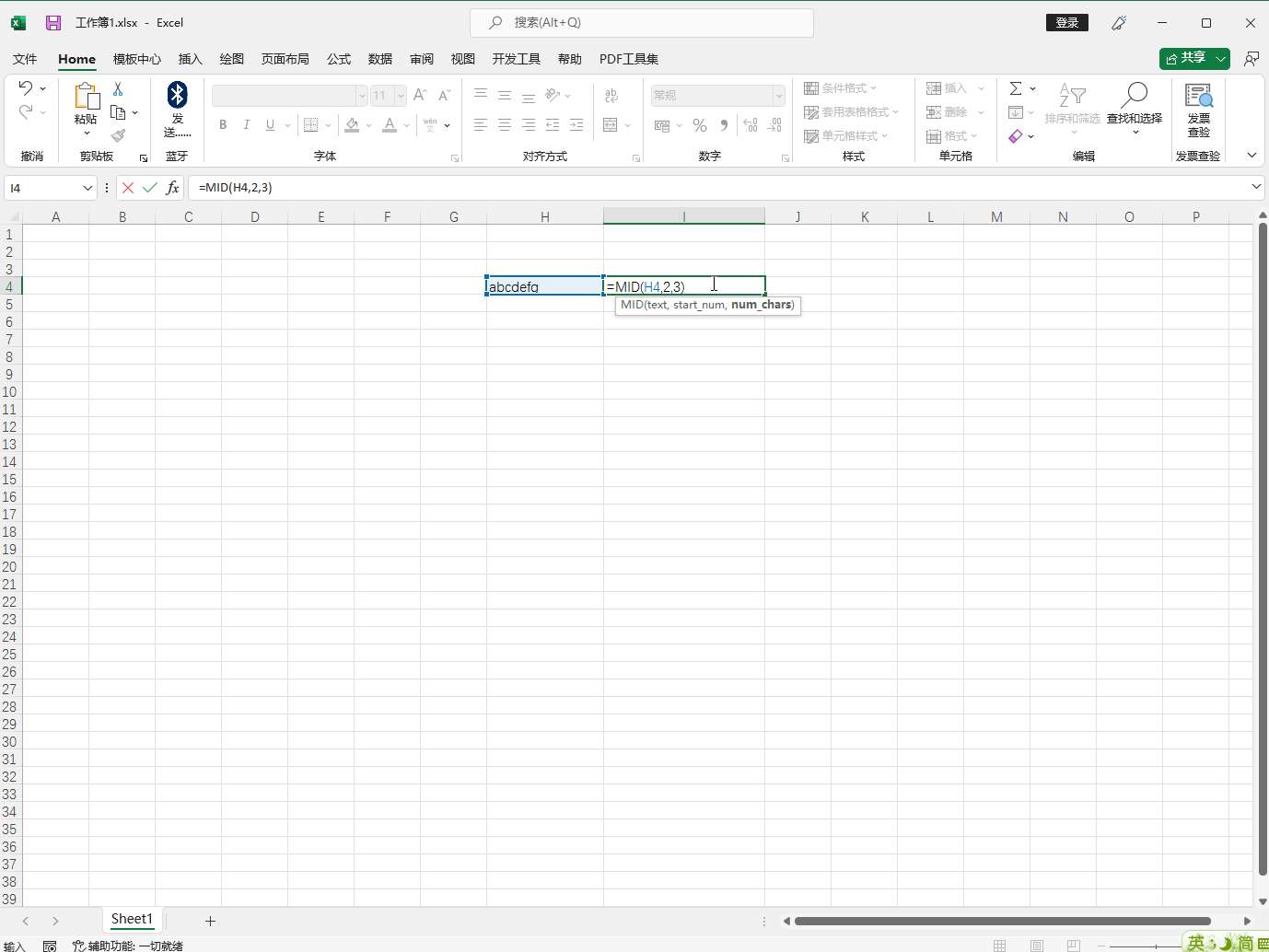
- 发布于2022-10-25 17:27:22 826个赞
-
-
-
如何启用excel开发工具
-
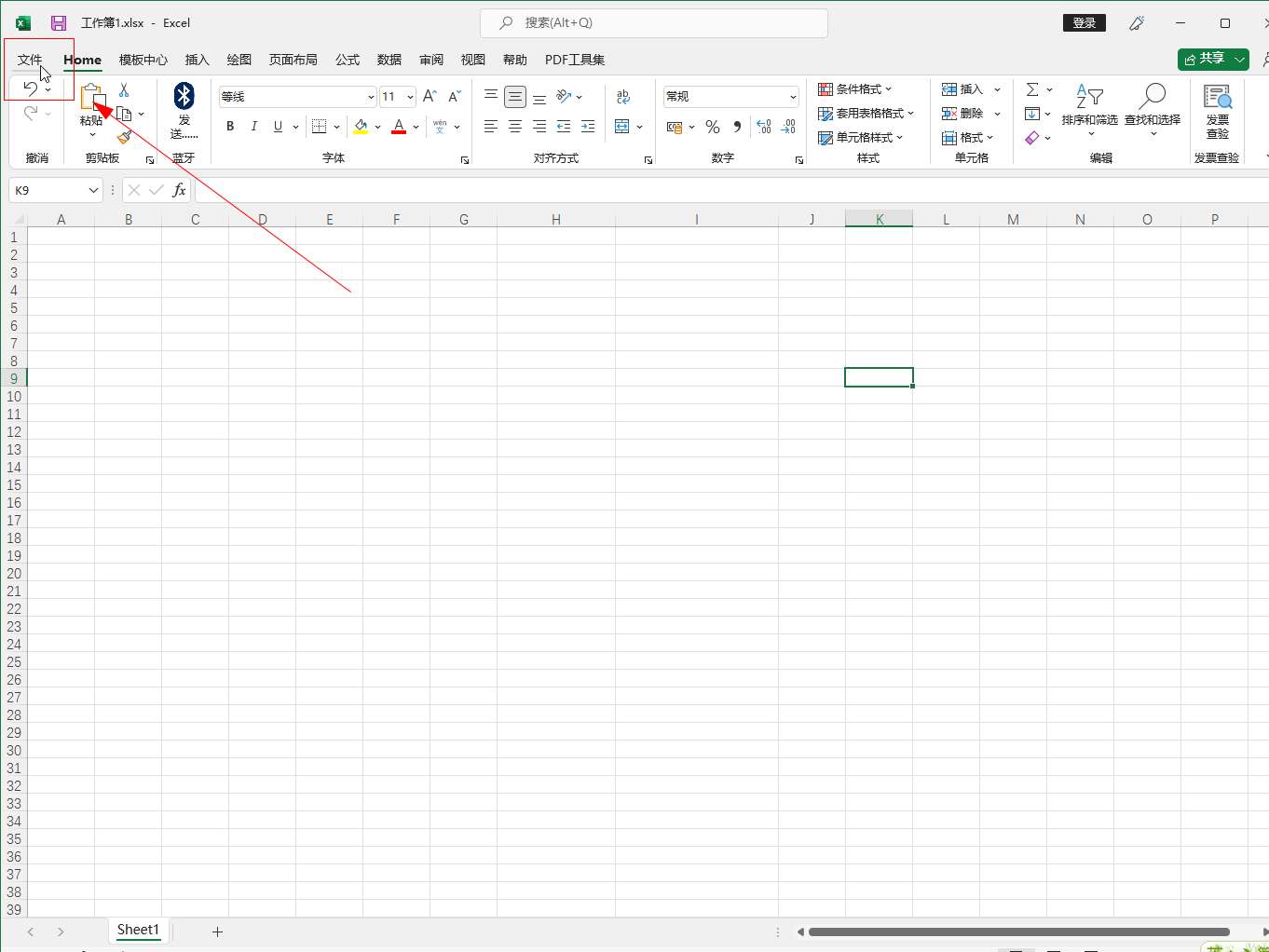
-
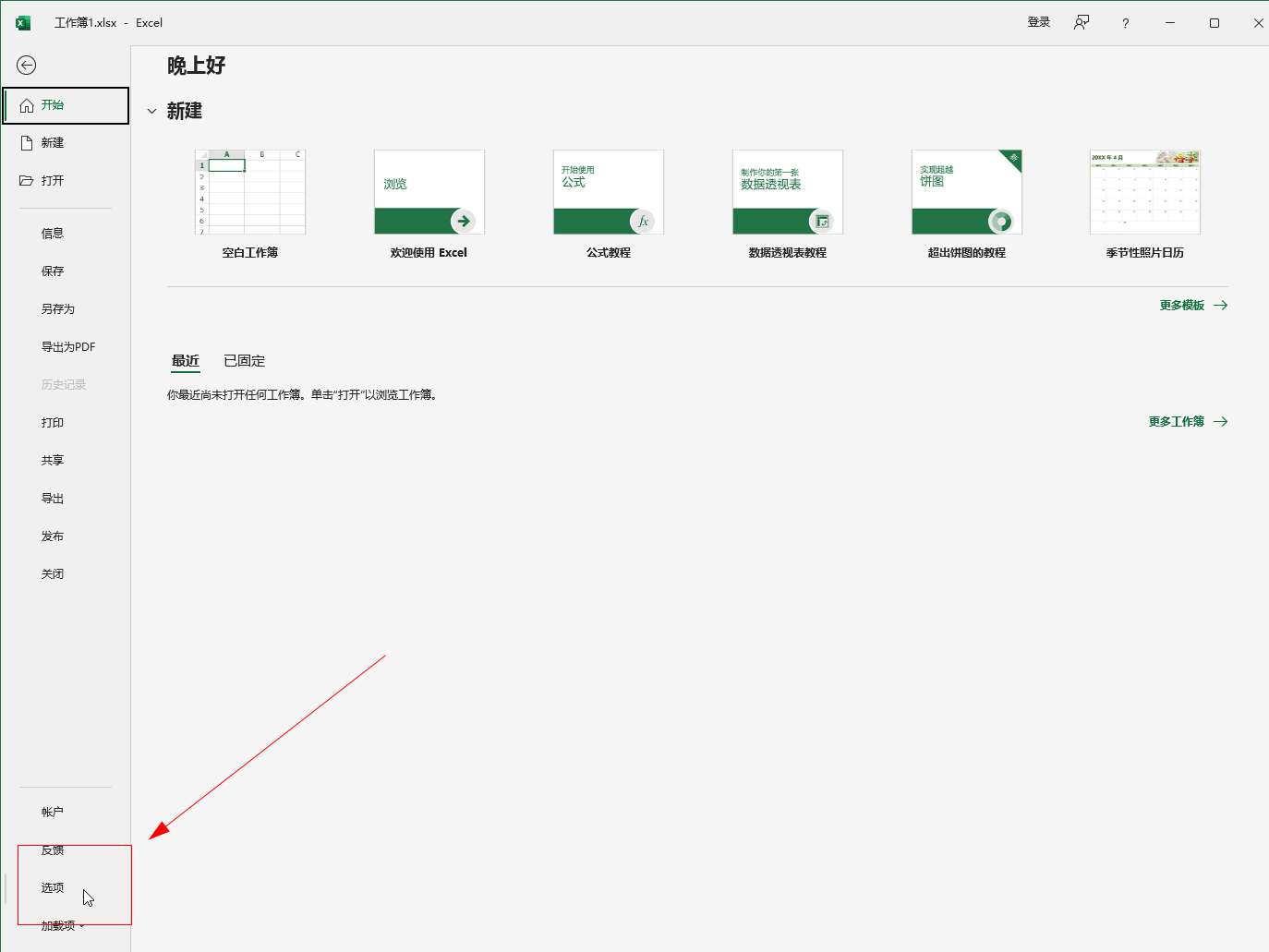
-
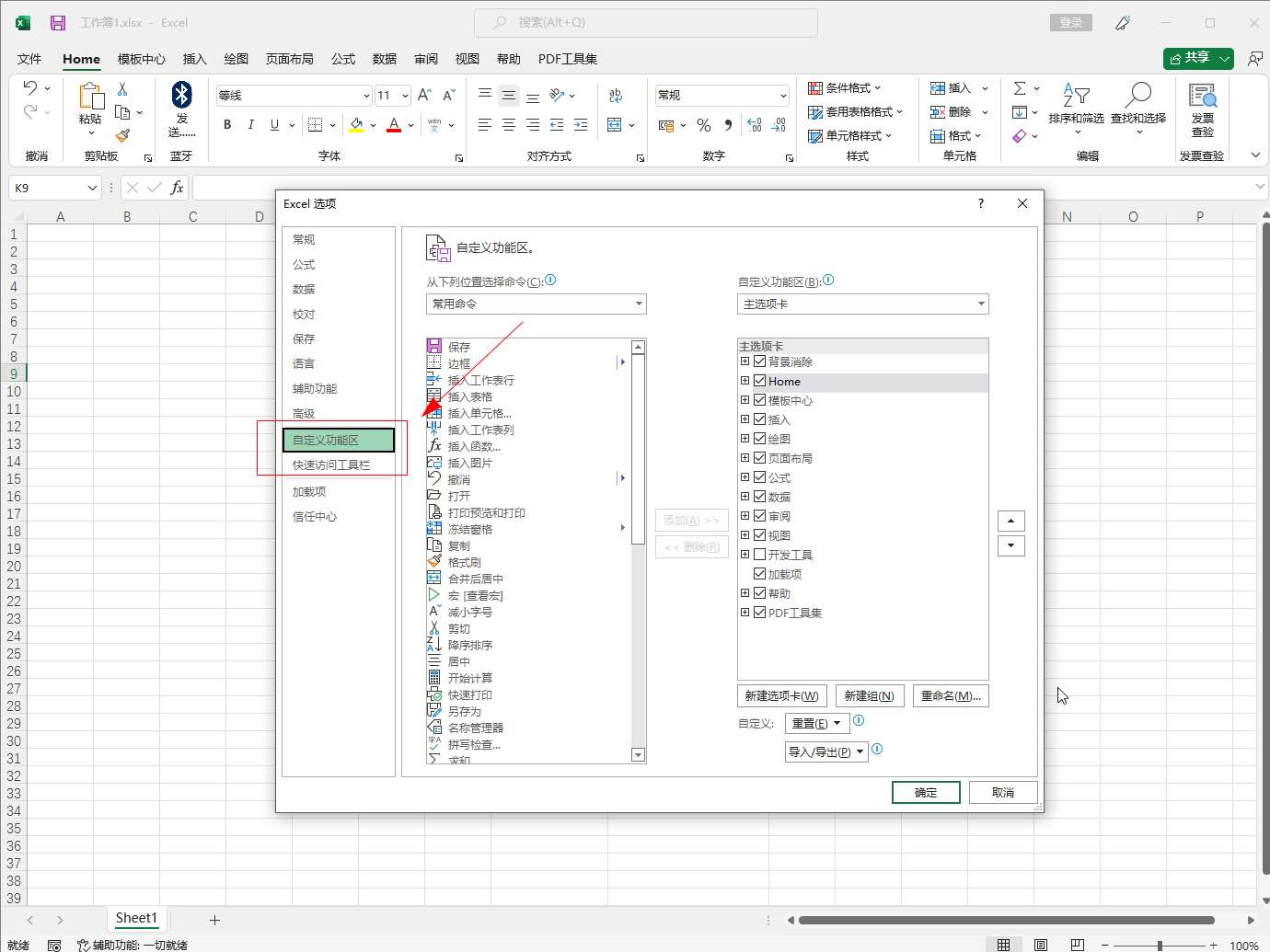
- 发布于2022-10-25 17:16:35 584个赞
-
-
-
如何删除excel加载项
-
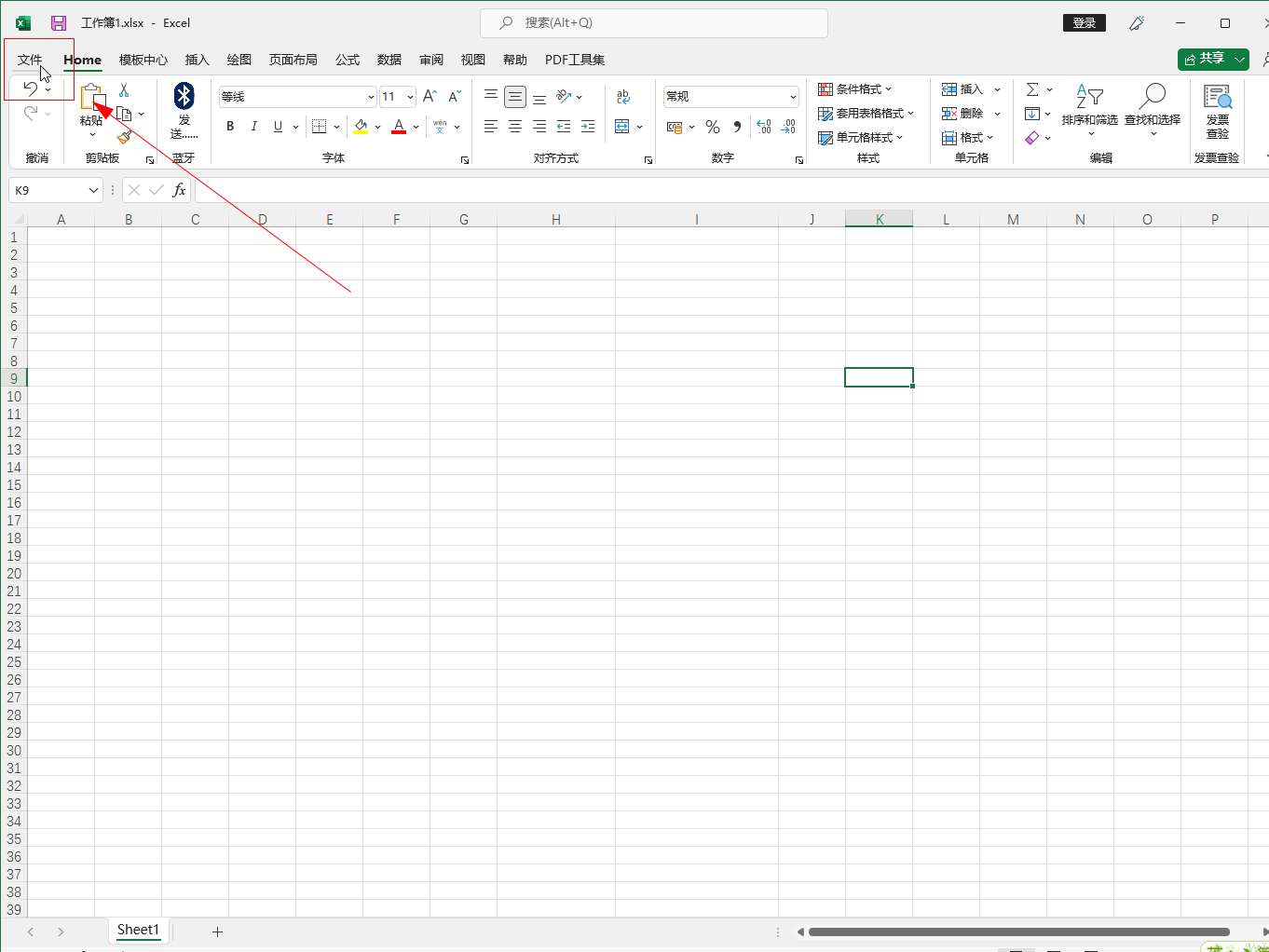
-
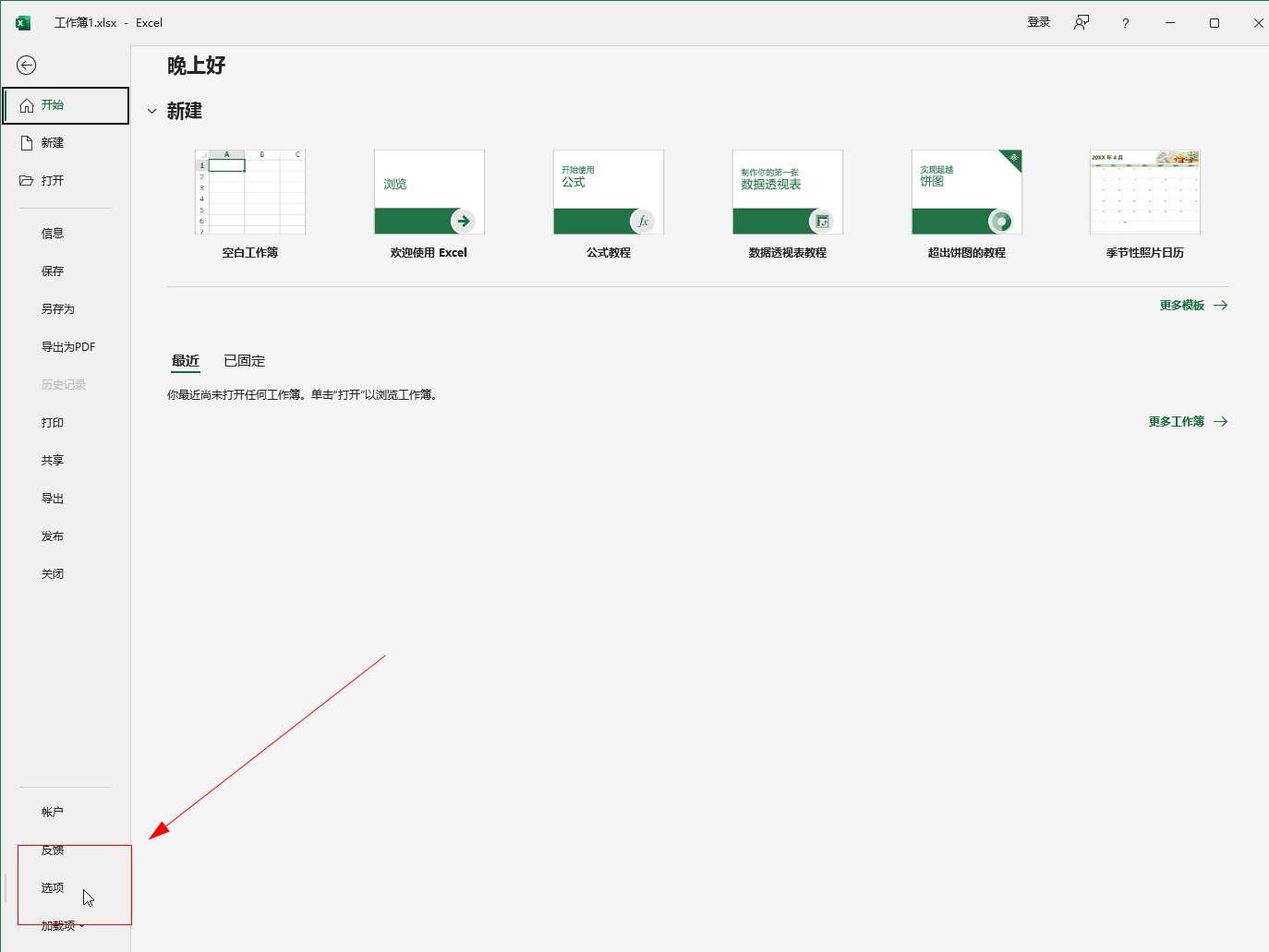
-
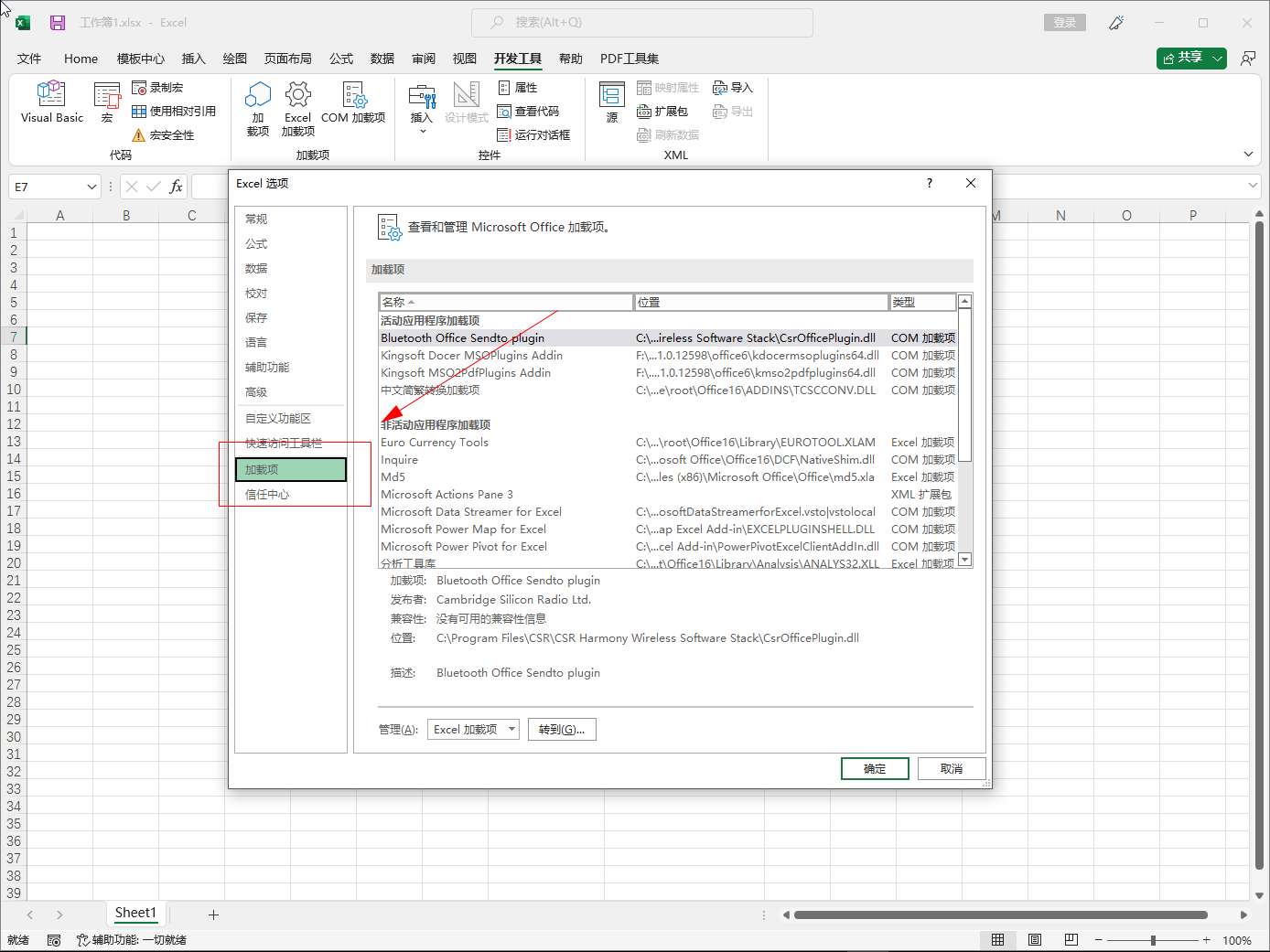
- 发布于2022-10-25 17:15:22 867个赞
-
-
-
Excel怎么快速启用宏
发布于2022-10-25 17:10:21 594个赞 -
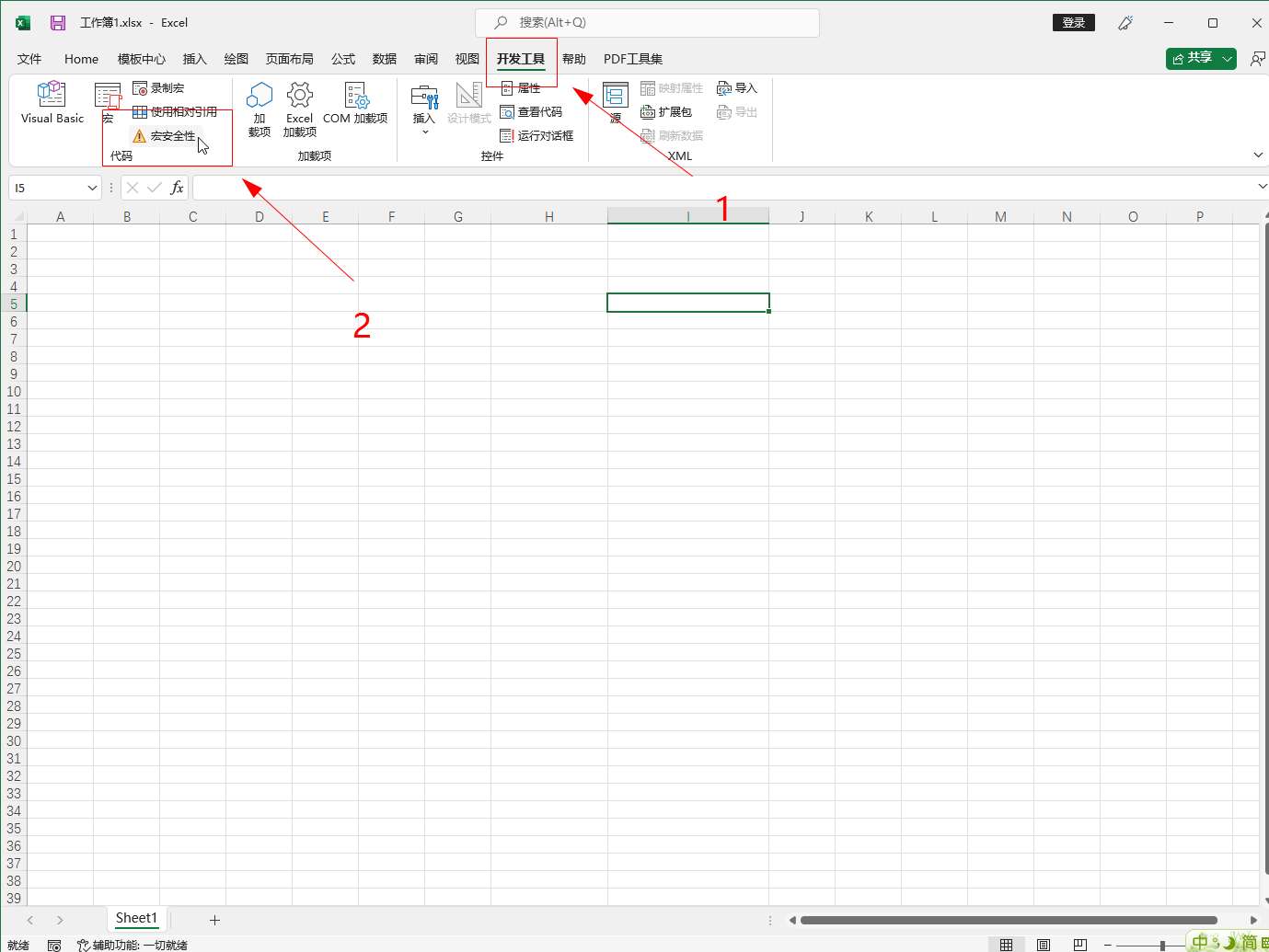
-
-
-
如何删除取消ppt动画
发布于2022-09-16 13:12:24 875个赞 -
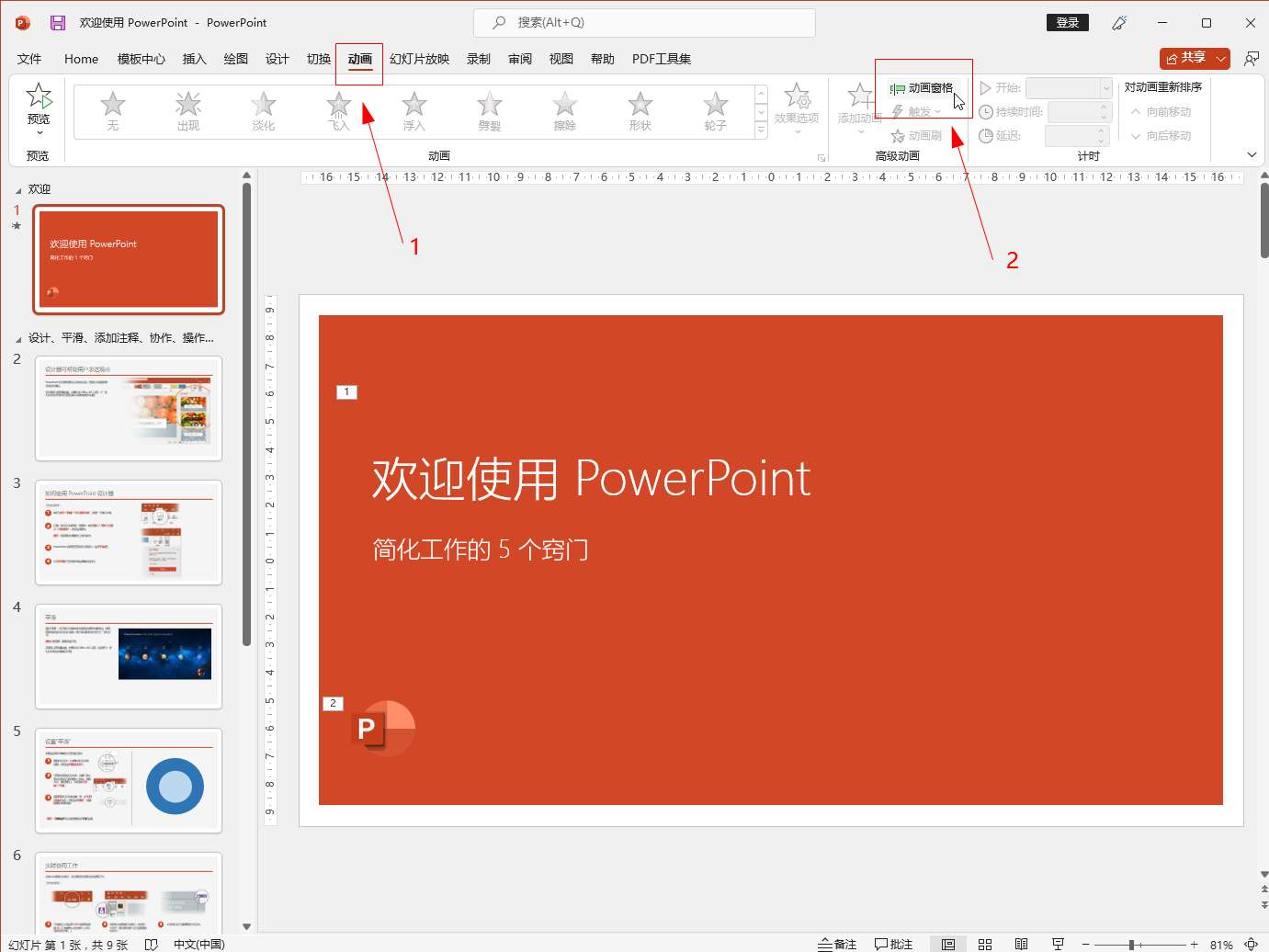
-
-
-
php如何将数组转换成字符串
发布于2022-08-16 16:28:34 589个赞 -

-
-
-
excel依次排序号
发布于2022-08-15 09:46:52 643个赞 -

-
-
-
php如何取整
发布于2022-08-10 17:59:35 617个赞 -

-
猜你可能喜欢
-
-
怎么去除图片上的水印
-

-

-

- 发布于2024-06-07 13:33:14 1490个赞
-
-
-
图片上的水印怎么去掉
-

-

-

- 发布于2024-06-07 13:31:57 1790个赞
-
-
-
怎样去除图片水印
-

-

-

- 发布于2024-06-07 13:30:29 1547个赞
-
-
-
怎么去图片水印
-

-

-

- 发布于2024-06-07 13:28:40 1827个赞
-
-
-
怎么用ps裁剪圆形图片
-

-

-

- 发布于2024-06-07 13:27:01 2024个赞
-
-
-
ps怎么裁剪图片
-

-

-

- 发布于2024-06-07 13:25:57 1990个赞
-
-
-
ps图片裁剪工具的作用
-

-

-

- 发布于2024-06-07 13:23:16 2103个赞
-
-
-
ps图片裁剪工具是什么
-

-

-

- 发布于2024-05-29 11:37:02 1607个赞
-
-
-
ps图片裁剪工具在哪设置
-

-

-

- 发布于2024-05-29 11:21:37 1468个赞
-
-
-
ps图片裁剪工具快捷键是什么
-

-

-

- 发布于2024-05-29 11:17:27 1069个赞
-
